
Sommario:
Configurazione e pianificazione della rete
Installazione e configurazione dell'adattatore per Windows 98SE/2000/Me/XP >
Specifiche di prodotto per 22 Mbps Wireless PC Card e PCI Adapter
Specifiche di prodotto per 22 Mbps Wireless Access Point
Garanzia limitata di USRobotics Corporation
Dichiarazione sulle norme della Federal Communications Commission
Guida utente di 22 Mbps Wireless PC Card, PCI Adapter, PCI Adapter con antenna rimovibile e Access Point
Installazione e configurazione dell'adattatore per Windows 98SE/2000/Me/XP

Selezionare qui sopra il prodotto desiderato o scorrere la pagina per le istruzioni appropriate.
Installazione di 22 Mbps Wireless PCI Adapter con antenna rimovibile
Preliminari per l’installazione
Nota: il numero del prodotto è 2216. È molto importante annotare e conservare il numero di serie prima di installare 22 Mbps Wireless PCI Adapter. Il numero di serie è indicato sull'etichetta di 22 Mbps Wireless PCI Adapter e sul lato della confezione. Tale numero è necessario per contattare il supporto tecnico e ottenere l'assistenza.
Nota: verificare la lettera assegnata all'unità CD-ROM prima di iniziare l'installazione del nuovo prodotto, poiché sarà necessaria per installare il software in modo appropriato.
Nota: durante la procedura di installazione potrebbe essere richiesto di inserire il CD-ROM del sistema operativo Windows in uso. Assicurarsi di averlo a disposizione nel caso sia necessario utilizzarlo.
1. Installazione di software e driver*
Accendere il computer. Inserire il CD di installazione nell'unità CD-ROM.
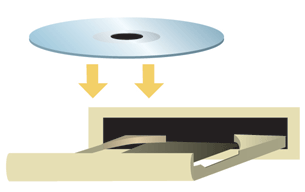
Nota: quando compare la finestra di dialogo "Choose Setup Language" (Selezione lingua per l'installazione), selezionare la lingua desiderata e fare clic su OK. Se il CD-ROM non si avvia automaticamente, fare clic su Start/Avvio, Esegui e digitare D:\setup (se all'unità CD-ROM è stata assegnata una lettera diversa, digitare tale lettera invece di "D") e fare clic su OK.
Leggere il Contratto di licenza e fare clic su Yes (Sì) per accettare i termini. Se non si accettano i termini del contratto, fare clic su No e l'installazione del software verrà terminata.
Nota: è necessario installare questo CD-ROM di installazione su tutti i PC che si desidera collegare in una rete wireless.
Fare clic su Software e poi su Install Wireless Card Utility and Drivers (Installa utilità e driver della scheda wireless). Seguire le istruzioni visualizzate. Quando viene richiesto di riavviare, selezionare No, I will restart my computer later (No, riavviare il computer in seguito) e fare clic su Finish (Fine). Chiudere l'interfaccia grafica (GUI) del CD di installazione. Una volta visualizzato il desktop, spegnere il computer.
*È possibile che durante l'installazione del driver venga visualizzata la schermata “Firma digitale non trovata”. Fare clic su Sì. Windows verificherà che il dispositivo di rete sia installato correttamente.
2. Installazione di 22 Mbps Wireless PCI Adapter
Con il computer spento, individuare uno slot PCI disponibile e rimuovere la vite o il dispositivo di fissaggio della copertura. Rimuovere la copertura dello slot e inserire l'adattatore PCI. Gli slot PCI sono solitamente in plastica bianca rivestiti in metallo e lunghi 3,5 pollici. Assicurare l'adattatore PCI con la vite o il dispositivo precedentemente rimosso. Riposizionare la copertura del cabinet e accendere il computer.
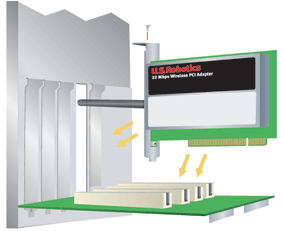
Nota: l'inserimento dell'adattatore PCI nello slot PCI potrebbe risultare difficoltoso. Potrebbe essere necessario rimuovere l'antenna per poter posizionare l'adattatore PCI nello slot PCI. Esercitare una pressione decisa per alloggiare l'adattatore PCI in modo stabile. Se si incontrano problemi nell'inserimento dell'adattatore PCI, provare a inserirlo in un altro slot PCI.
Nota: se in qualsiasi momento viene richiesto il CD-ROM del sistema operativo Windows, rimuovere il CD di installazione USRobotics e inserire il CD-ROM di Windows nell'unità CD-ROM. Terminata la copia dei file, rimuovere il CD-ROM di Windows e inserire nuovamente il CD-ROM di installazione USRobotics.
3. Configurazione delle impostazioni di connessione di base
Congratulazioni! L'installazione di hardware e software è terminata! Per impostazione predefinita, 22 Mbps Wireless PCI Adapter è impostato sulla modalità Auto Detect (Rilevamento automatico), che gli consente di ricercare e connettersi a una rete wireless esistente o altri prodotti di rete wireless presenti nell'area.
Sulla barra delle applicazioni, accanto all'orologio, viene ora visualizzata un'icona dell'utilità di configurazione. L'utilità di configurazione viene utilizzata per modificare o verificare le informazioni di configurazione riguardanti 22 Mbps Wireless PCI Adapter. L'icona dell'utilità di configurazione assumerà un colore diverso a seconda dello stato della rete wireless: rosso indica che la rete è disconnessa, giallo rileva una scarsa qualità della connessione e verde indica che la qualità della connessione è ottimale.
![]()
![]()
![]()
Per condividere la connessione ad Internet, i file e una stampante è necessario configurare ciascun computer dotato di 22 Mbps Wireless PCI Adapter. Per avviare l'utilità di configurazione, fare doppio clic sull'icona dell'utilità. Per ulteriori informazioni sulla configurazione, vedere la sezione “Utilità di configuraziuone” nella guida utente sul CD-ROM di installazione.
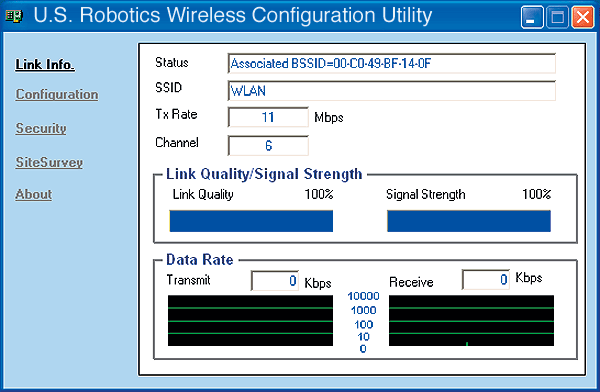
La modalità 802.11b Ad-Hoc viene utilizzata per configurazioni di rete peer-to-peer. La modalità Infrastructure viene utilizzata per aggiungere un Wireless Access Point alla configurazione di rete wireless, in modo da ottenere l'ampliamento della zona di copertura e l'aumento del numero di macchine che possono collegarsi alla rete. La modalità Auto Detect consente all'utilità di configurazione di cercare una rete wireless e collegarvisi automaticamente. Ciascun prodotto wireless collegato alla rete wireless deve essere impostato sulla stessa modalità selezionata mediante l'utilità di configurazione. Per impostazione predefinita, i 22 Mbps Wireless PCI Adapter sono impostati su Auto Detect.
 Registrazione del prodotto
Registrazione del prodotto
- Fare clic su Support (Supporto) dall'interfaccia del CD-ROM di installazione. Seguire le istruzioni a video per registrare il modem e visualizzare le informazioni sulla garanzia. Se l'interfaccia del CD-ROM di installazione non compare automaticamente, fare clic su Avvio/Start di Windows e selezionare Esegui. Nella finestra di dialogo "Esegui", digitare D:\setup.exe. Se l'unità CD-ROM utilizza una lettera diversa, digitare tale lettera invece di "D".
- Oppure registrare il prodotto online all'indirizzo http://www.usr.com/productreg
Installazione di 22 Mbps Wireless PCI Adapter
Preliminari per l’installazione
Nota: il numero del prodotto è 2215. È molto importante annotare e conservare il numero di serie prima di installare 22 Mbps Wireless PCI Adapter. Il numero di serie è indicato sull'etichetta posteriore di 22 Mbps Wireless PC Card e sul lato della confezione. in quanto è necessario per ottenere l'assistenza del supporto tecnico.
Nota: verificare la lettera assegnata all'unità CD-ROM prima di iniziare l'installazione del nuovo prodotto, poiché sarà necessaria per installare il software in modo appropriato.
Nota: durante la procedura di installazione potrebbe essere richiesto di inserire il CD-ROM del sistema operativo Windows in uso. Assicurarsi di averlo a disposizione nel caso sia necessario utilizzarlo.
1. Installazione di software e driver*
Accendere il computer. Inserire il CD di installazione nell'unità CD-ROM.
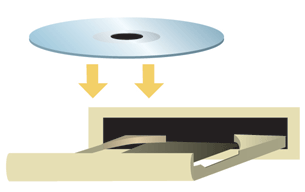
Nota: quando compare la finestra di dialogo "Choose Setup Language" (Selezione lingua per l'installazione), selezionare la lingua desiderata e fare clic su OK. Se il CD-ROM non si avvia automaticamente, fare clic su Start/Avvio, Esegui e digitare D:\setup (se all'unità CD-ROM è stata assegnata una lettera diversa, digitare tale lettera invece di "D") e fare clic su OK.
Leggere il Contratto di licenza e fare clic su Yes (Sì) per accettare i termini. Se non si accettano i termini del contratto, fare clic su No e l'installazione del software verrà terminata.
Nota: è necessario installare questo CD-ROM di installazione su tutti i PC che si desidera collegare in una rete wireless.
Fare clic su Software e poi su Install Wireless Card Utility and Drivers (Installa utilità e driver della scheda wireless). Seguire le istruzioni visualizzate. Quando viene richiesto di riavviare, selezionare No, I will restart my computer later (No, riavviare il computer in seguito) e fare clic su Finish (Fine). Chiudere l'interfaccia grafica (GUI) del CD di installazione. Una volta visualizzato il desktop, spegnere il computer.
*È possibile che durante l'installazione del driver venga visualizzata la schermata “Firma digitale non trovata”. Fare clic su Sì. Windows verificherà che il dispositivo di rete sia installato correttamente.
2. Installazione dell'adattatore PCI
Rimuovere la scheda PC wireless dall'adattatore PCI.
![]() Attenzione! Prestare attenzione al modo in cui la scheda PC wireless è inserita nell'adattatore PCI, poiché dovrà essere nuovamente inserita nella stessa posizione.
Attenzione! Prestare attenzione al modo in cui la scheda PC wireless è inserita nell'adattatore PCI, poiché dovrà essere nuovamente inserita nella stessa posizione.
Individuare uno slot PCI disponibile e rimuovere la vite o il dispositivo di fissaggio della copertura. Rimuovere la copertura dello slot e inserire l'adattatore PCI. Gli slot PCI sono solitamente in plastica bianca rivestiti in metallo e lunghi 3,5 pollici. Riposizionare la copertura del cabinet e accendere il computer.

Nota: l'inserimento dell'adattatore PCI nello slot PCI potrebbe risultare difficoltoso. Esercitare una pressione decisa per alloggiare l'adattatore PCI in modo stabile.
Nota: se si incontrano problemi nell'installazione di 22 Mbps Wireless PCI Adapter, provare a ripetere l'installazione in un altro slot PCI.
3. Inserimento della scheda PC wireless nell'adattatore
Inserire la scheda PC wireless nell'adattatore PCI.
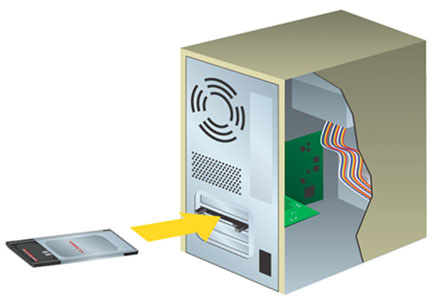
![]() Attenzione! Il corretto inserimento di 22 Mbps Wireless PC Card nell'adattatore PCI non deve richiedere sforzi. Mentre si inserisce 22 Mbps Wireless PC Card nell'adattatore PCI, la leva di rilascio nera dell'adattatore deve essere spostata verso l'esterno. In caso contrario, 22 Mbps Wireless PC Card non è inserita in modo corretto. Rimuovere 22 Mbps Wireless PC Card e provare ad inserirla nella direzione opposta.
Attenzione! Il corretto inserimento di 22 Mbps Wireless PC Card nell'adattatore PCI non deve richiedere sforzi. Mentre si inserisce 22 Mbps Wireless PC Card nell'adattatore PCI, la leva di rilascio nera dell'adattatore deve essere spostata verso l'esterno. In caso contrario, 22 Mbps Wireless PC Card non è inserita in modo corretto. Rimuovere 22 Mbps Wireless PC Card e provare ad inserirla nella direzione opposta.
Accendere il computer. Un segnale acustico indica che 22 Mbps Wireless PC Card è inserita correttamente ed è stata rilevata. Quando Windows rileva il nuovo hardware, fare clic su Avanti. Seguire le istruzioni sullo schermo per completare la procedura di installazione. Se viene richiesto, riavviare il computer.
Nota: se in qualsiasi momento viene richiesto il CD-ROM del sistema operativo Windows, rimuovere il CD di installazione USRobotics e inserire il CD-ROM di Windows nell'unità CD-ROM. Terminata la copia dei file, rimuovere il CD-ROM di Windows e inserire nuovamente il CD-ROM di installazione USRobotics.
Congratulazioni! L'installazione di hardware e software è
terminata! Per impostazione predefinita, 22 Mbps Wireless PCI Adapter
è impostato sulla modalità Auto Detect (Rilevamento automatico),
che gli consente di ricercare e connettersi a una rete wireless esistente
o altri prodotti di rete wireless presenti nell'area.
Sulla barra delle applicazioni, accanto all'orologio, viene ora visualizzata un'icona dell'utilità di configurazione. L'utilità di configurazione viene utilizzata per modificare o verificare le informazioni di configurazione riguardanti 22 Mbps Wireless PCI Adapter. L'icona dell'utilità di configurazione assumerà un colore diverso a seconda dello stato della rete wireless: rosso indica che la rete è disconnessa, giallo rileva una scarsa qualità della connessione e verde indica che la qualità della connessione è ottimale.
![]()
![]()
![]()
Per condividere la connessione ad Internet, i file e una stampante è necessario configurare ciascun computer dotato di 22 Mbps Wireless PCI Adapter. Per avviare l'utilità di configurazione, fare doppio clic sull'icona dell'utilità. Per ulteriori informazioni sulla configurazione, vedere la sezione “Utilità di configuraziuone” nella guida utente sul CD-ROM di installazione.
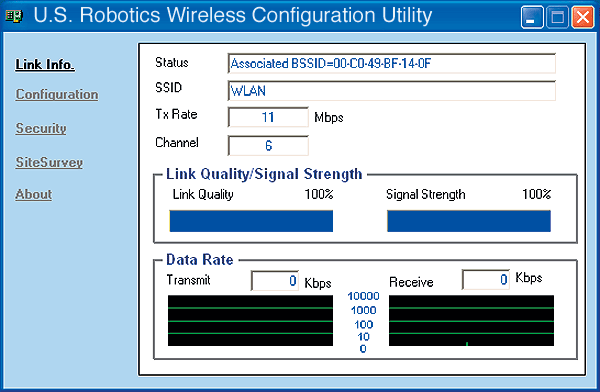
La modalità 802.11b Ad-Hoc viene utilizzata per configurazioni di rete peer-to-peer. La modalità Infrastructure viene utilizzata per aggiungere un Wireless Access Point alla configurazione di rete wireless, in modo da ottenere l'ampliamento della zona di copertura e l'aumento del numero di macchine che possono collegarsi alla rete. La modalità Auto Detect consente all'utilità di configurazione di cercare una rete wireless e collegarvisi automaticamente. Ciascun prodotto wireless collegato alla rete wireless deve essere impostato sulla stessa modalità selezionata mediante l'utilità di configurazione. Per impostazione predefinita, i 22 Mbps Wireless PCI Adapter sono impostati su Auto Detect.
 Registrazione
del prodotto
Registrazione
del prodotto
- Fare clic su Support (Supporto) dall'interfaccia del CD-ROM di installazione. Seguire le istruzioni a video per registrare il modem e visualizzare le informazioni sulla garanzia. Se l'interfaccia del CD-ROM di installazione non compare automaticamente, fare clic su Avvio/Start di Windows e selezionare Esegui. Nella finestra di dialogo "Esegui", digitare D:\setup.exe. Se l'unità CD-ROM utilizza una lettera diversa, digitare tale lettera invece di "D".
- Oppure registrare il prodotto online all'indirizzo http://www.usr.com/productreg
*È possibile che venga visualizzata la schermata Firma digitale non trovata. Fare clic su Sì. Windows 2000 e Me verificheranno che il dispositivo di rete sia installato correttamente.
Installazione di 22 Mbps Wireless PC Card
Prima dell'installazione del software
Accendere il computer laptop. Se viene richiesta, digitare la password.
Nota: il numero del prodotto è 2210. È molto importante annotare e conservare il numero di serie prima di installare la scheda PC. Il numero di serie è indicato sull'etichetta posteriore di 22 Mbps Wireless PC Card e sul lato della confezione. in quanto è necessario per ottenere l'assistenza del supporto tecnico.
Nota: verificare la lettera assegnata all'unità CD-ROM prima di iniziare l'installazione del nuovo prodotto, poiché sarà necessaria per installare il software in modo appropriato.
Nota: durante la procedura di installazione potrebbe essere richiesto di inserire il CD-ROM del sistema operativo Windows in uso. Assicurarsi di averlo a disposizione nel caso sia necessario utilizzarlo.
1. Installazione di software e driver*
Accendere il computer. Inserire il CD di installazione nell'unità CD-ROM.
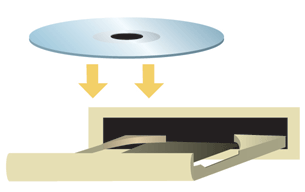
Nota: quando compare la finestra di dialogo "Choose Setup Language" (Selezione lingua per l'installazione), selezionare la lingua desiderata e fare clic su OK. Se il CD-ROM non si avvia automaticamente, fare clic su Start/Avvio, Esegui e digitare D:\setup (se all'unità CD-ROM è stata assegnata una lettera diversa, digitare tale lettera invece di "D") e fare clic su OK.
Leggere il Contratto di licenza e fare clic su Yes (Sì) per accettare i termini. Se non si accettano i termini del contratto, fare clic su No e l'installazione del software verrà terminata.
Nota: è necessario installare questo CD-ROM di installazione su tutti i PC che si desidera collegare in una rete wireless.
Fare clic su Software e poi su Install Wireless Card Utility and Drivers (Installa utilità e driver della scheda wireless). Seguire le istruzioni visualizzate. Quando viene richiesto di riavviare, selezionare No, I will restart my computer later (No, riavviare il computer in seguito) e fare clic su Finish (Fine). Chiudere l'interfaccia grafica (GUI) del CD di installazione. Una volta visualizzato il desktop, spegnere il computer.
*È possibile che durante l'installazione del driver venga visualizzata la schermata “Firma digitale non trovata”. Fare clic su Sì. Windows verificherà che il dispositivo di rete sia installato correttamente.
2. Inserimento di 22 Mbps Wireless PC Card nel computer
Individuare uno slot per PC Card disponibile e inserirvi la scheda PC. Gli slot per PC Card si trovano solitamente sui lati dei laptop. Un segnale acustico indica che la scheda PC è inserita correttamente ed è stata rilevata.

Quando Windows rileva il nuovo hardware, fare clic su Avanti. Seguire le istruzioni sullo schermo per completare la procedura di installazione. Se viene richiesto, riavviare il computer.
Nota: se in qualsiasi momento viene richiesto il CD-ROM del sistema operativo Windows, rimuovere il CD di installazione USRobotics e inserire il CD-ROM di Windows nell'unità CD-ROM. Terminata la copia dei file, rimuovere il CD-ROM di Windows e inserire nuovamente il CD-ROM di installazione USRobotics.
Congratulazioni! L'installazione di hardware e driver è terminata! Per impostazione predefinita, 22 Mbps Wireless PCI Adapter è impostato sulla modalità Auto Detect (Rilevamento automatico), che gli consente di ricercare e connettersi a una rete wireless esistente o altri prodotti di rete wireless presenti nell'area.
Sulla barra delle applicazioni, accanto all'orologio, viene ora visualizzata un'icona dell'utilità di configurazione. L'utilità di configurazione viene utilizzata per modificare o verificare le informazioni di configurazione riguardanti 22 Mbps Wireless PC Card o PCI Adapter. L'icona dell'utilità di configurazione assumerà un colore diverso a seconda dello stato della rete wireless: rosso indica che la rete è disconnessa, giallo rileva una scarsa qualità della connessione e verde indica che la qualità della connessione è ottimale.
![]()
![]()
![]()
Per condividere la connessione ad Internet, file e una stampante è necessario configurare ciascun computer dotato di 22 Mbps Wireless PC Card o PCI Adapter. Per informazioni in merito, consultare la guida utente sul CD di installazione.
La modalità 802.11b Ad-Hoc viene utilizzata per configurazioni di rete peer-to-peer. La modalità Infrastructure viene utilizzata per aggiungere un Wireless Access Point alla configurazione di rete wireless, in modo da ottenere l'ampliamento della zona di copertura e l'aumento del numero di macchine che possono collegarsi alla rete. La modalità Auto Detect consente all'utilità di configurazione di cercare una rete wireless e collegarvisi automaticamente. Ciascun 22 Mbps Wireless PC Card o PCI Adapter collegato alla rete wireless deve essere impostato sulla modalità appropriata mediante l'utilità di configurazione. Per impostazione predefinita, 22 Mbps Wireless Card e PCI Adapter sono impostati su Auto Detect.
Per informazioni su risoluzione di problemi e assistenza tecnica, consultare la guida di riferimento o il sito Web di USRobotics all'indirizzo www.usr.com.
*È possibile che venga visualizzata la schermata Firma digitale non trovata. Fare clic su Sì. Windows 2000 e Me verificheranno che il dispositivo di rete sia installato correttamente.
Installazione di 22 Mbps Wireless Access Point
Preliminari per l’installazione
Accendere il computer desktop o il portatile. Se viene richiesta, digitare la password.
Nota: il numero del prodotto è 2249. È molto importante annotare e conservare il numero di serie prima di installare 22 Mbps Wireless Access Point. Il numero di serie è indicato nella parte posteriore di 22 Mbps Wireless Access Point e sul lato della confezione. in quanto è necessario per ottenere l'assistenza del supporto tecnico.
Nota: verificare la lettera assegnata all'unità CD-ROM prima di iniziare l'installazione del nuovo prodotto, poiché sarà necessaria per installare il software in modo appropriato.
Nota: durante la procedura di installazione potrebbe essere richiesto di inserire il CD-ROM del sistema operativo Windows in uso. Assicurarsi di averlo a disposizione nel caso sia necessario utilizzarlo.
1. Installazione del software
Nota: è necessario installare questo software su tutti i PC o portatili che si desidera collegare su una rete wireless.
Inserire il CD-ROM di installazione USRobotics nell'unità CD-ROM.
Nota: quando compare la finestra di dialogo "Choose Setup Language" (Selezione lingua per l'installazione), selezionare la lingua desiderata e fare clic su OK.
Nota: se il CD-ROM non si avvia automaticamente, fare clic su Start, Esegui e digitare D:\setup (se all'unità CD-ROM è stata assegnata una lettera diversa, digitare tale lettera invece di "D") e fare clic su OK.
Sul sistema saranno copiati alcuni file, dopodiché sarà visualizzato un messaggio che chiederà di leggere il contratto di licenza. Leggere tale contratto e fare clic su Yes (Sì).
A questo punto si accederà all'interfaccia grafica (GUI) del CD di installazione. Fare clic su Software.
Fare clic su Install Access Point Software (Installa software Access Point).
Seguire le istruzioni a video e attendere che alcuni file vengano copiati sul disco rigido. Verrà visualizzata una finestra indicante i file caricati sul sistema. Quando viene richiesto il riavvio del computer, selezionare Yes, I want to restart my computer now (Sì, riavviare il computer adesso) e fare clic su Finish (Fine). Dopo il riavvio, potrà essere visualizzata la finestra del programma con le icone dell'utilità di configurazione. Chiudere questa finestra. Quando ricompare la videata del menu del CD-ROM di installazione USRobotics, chiudere anche questa finestra.
Rimuovere il CD-ROM di installazione e passare all'installazione dell'hardware.
2. Collegamento di 22 Mbps Wireless Access Point
- Usare la porta Ethernet e un cavo RJ-45 per collegare Wireless Access Point a uno dei seguenti dispositivi: modem via cavo o DSL con funzionalità di routing, hub, bridge, LAN Ethernet esistente o router.
- Collegare l'alimentatore a Wireless Access Point e a una presa di corrente.

Wireless Access Point possiede tre indicatori di stato LED: LINK (Collegamento), DATA (Dati) e POWER (Alimentazione). Quando Wireless Access Point è collegato alla fonte di alimentazione, il LED POWER si accende. Quando viene stabilita una connessione di rete, il LED LINK diventa verde. Quando viene registrata attività di rete, il LED DATA diventa giallo.
3. Verifica del rilevamento di 22 Mbps Wireless Access Point
Una volta conclusa l'installazione di Wireless Access Point, fare doppio clic sull'icona dell'utilità di configurazione presente sul desktop.
![]()
Se 22 Mbps Wireless Access Point è stato installato correttamente, verranno visualizzati i dati di configurazione.
Per verificare di essere collegati al Wireless Access Point corretto, controllare l'indirizzo MAC. L'indirizzo MAC è indicato nella parte posteriore di 22 Mbps Wireless Access Point e nell'opzione Link Information (Informazioni collegamento) dell'utilità di configurazione.
Una volta identificato il corretto Wireless Access Point, annotare l'indirizzo IP visualizzato. Aprire un browser Web utilizzando il computer fisicamente collegato a 22 Mbps Wireless Access Point. Digitare l'indirizzo IP di Wireless Access Point. In questo modo si accederà all'utilità di configurazione Web. Non vi sono nome utente e password predefiniti, quindi fare clic su OK quando richiesto.
All'avvio dell'utilità di configurazione Web, è possibile modificare i dati della rete wireless. Per maggiori informazioni sulle utilità di configurazione di 22 Mbps Wireless Access Point, consultare la guida utente sul CD-ROM di installazione.
Nota: nel caso si necessiti di reimpostare Wireless Access Point, eseguire la seguente procedura. Tenere premuto il tasto RESET (Ripristina). Tenendo premuto il tasto RESET (Ripristina), scollegare e ricollegare l'adattatore di alimentazione da Wireless Access Point. Ripristinare le impostazioni predefinite tenendo premuto il tasto RESET per altri cinque secondi. Al termine di questa procedura, il LED PWR lampeggerà.
![]() Attenzione! Reimpostando Wireless Access Point andranno perse eventuali impostazioni personalizzate.
Attenzione! Reimpostando Wireless Access Point andranno perse eventuali impostazioni personalizzate.
Congratulazioni! L'installazione dell'hardware e del software necessario è terminata. È ora possibile collegare le schede PC wireless Access e gli adattatori PCI al Wireless Access Point.
Wireless Access Point possiede tre indicatori di stato LED: LINK (Collegamento), DATA (Dati) e POWER (Alimentazione). Quando Wireless Access Point è collegato alla fonte di alimentazione, il LED POWER si accende. Quando viene stabilita una connessione di rete, il LED LINK diventa verde. Quando viene registrata attività di rete, il LED DATA diventa giallo.
Attivazione della condivisione di file e stampanti
Utenti Windows 98SE/Me: fare clic su Start, Impostazioni, quindi su Pannello di controllo. Fare doppio clic su Rete, quindi fare clic sul pulsante Condivisione file e stampanti. Nella finestra Condivisione file e stampanti, selezionare entrambe le caselle, quindi fare clic su OK. La condivisione di file e stampanti è adesso attivata.
Nota: se il computer in uso è connesso direttamente ad Internet e non si utilizza un programma firewall o un firewall hardware, possono verificarsi problemi di protezione.
Utenti Windows 2000/XP:
Nota: dopo l'installazione della scheda di rete wireless su Windows NT, è necessario eseguire il Service Pack di Windows NT e riavviare il computer.
La condivisione di file e stampanti è attivata automaticamente in Windows 2000 e XP.
Attivazione della condivisione di Internet
Utenti Windows 98 SE: fare clic su Start, Impostazioni, quindi su Pannello di controllo. Fare doppio clic su Installazione applicazioni, quindi selezionare la scheda Installazione di Windows. Selezionare Accesso a Internet, quindi fare clic su Dettagli. Selezionare Condivisione connessione Internet e fare clic su OK. Fare clic su Applica per avviare la condivisione guidata della connessione a Internet. Fare clic su Avanti, selezionare l'adattatore di rete per collegarsi ad Internet e fare clic su Avanti. Fare clic su Avanti per creare un disco per la configurazione del client, inserire un disco vuoto nell'unità disco da 3,5 pollici, quindi fare clic su OK. Questo disco sarà utilizzato per configurare la condivisione di Internet in Windows 98SE. Fare clic su Fine per completare la configurazione della condivisione di Internet e riavviare il computer.
Utenti Windows 2000: per poter utilizzare la condivisione di Internet, è necessario disporre di due schede NIC. Fare clic su Start, Impostazioni, quindi Rete e connessioni remote. Fare clic con il pulsante destro del mouse sulla connessione LAN e scegliere Proprietà. Fare clic sulla scheda Condivisione. Selezionare la casella di questa finestra che consente di attivare la condivisione di Internet, quindi fare clic su Applica. Fare clic con il pulsante destro del mouse sulla connessione LAN inclusa nell'elenco, quindi fare clic su Proprietà. Selezionare Protocollo Internet e fare clic su Proprietà. Fare clic sulla scheda DNS, annotare l'indirizzo DNS visualizzato, quindi tornare alla finestra Rete e connessioni remote. Fare clic con il pulsante destro del mouse sull'adattatore wireless incluso nell'elenco, quindi fare clic su Proprietà. Selezionare Protocollo Internet e fare clic su Proprietà. Fare clic sulla scheda DNS e digitare l'indirizzo DNS che è elencato nella connessione LAN.
Utenti Windows Me: fare clic su Start, Impostazioni, quindi su Pannello di controllo. Fare doppio clic su Installazione applicazioni, quindi selezionare la scheda Installazione di Windows. Selezionare Comunicazioni, quindi fare clic su Dettagli. Selezionare Condivisione connessione Internet e fare clic su OK. Fare clic su Applica per avviare l'Installazione guidata rete. Fare clic su Avanti e selezionare Sì, il computer utilizza. Selezionare la connessione diretta ad Internet dal menu a discesa e fare clic su Avanti. Quando richiesto, creare un disco di installazione della rete che potrà essere utilizzato per la configurazione della condivisione di Internet in Windows 98SE e Me. Una volta creato il disco, fare clic su Avanti. Fare clic su Fine per completare la configurazione della rete e riavviare il computer.